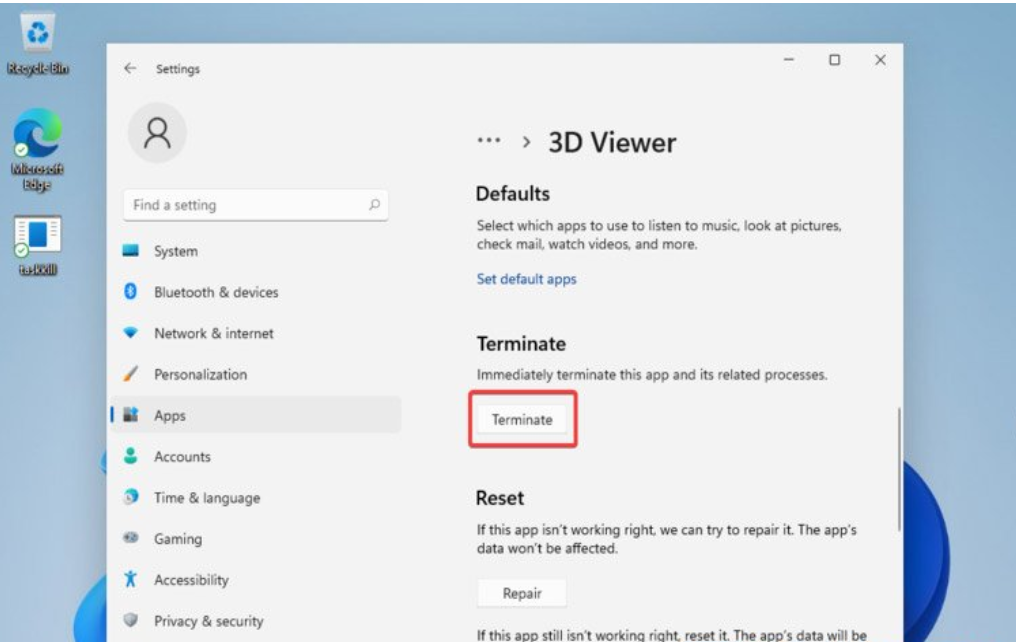当应用程序卡住并对输入没有响应时,强行退出它们可能是必要的。本文由 php小编百草 撰写,概述了在 windows 11 中强制退出应用程序的不同方法。是否遇到过无法响应的应用程序或程序卡死的情况?以下内容将指导你如何根据具体情况采取适当的措施。
方法一、使用 Alt + F4 命令
1、win11怎么强制退出应用呢?任务管理器窗口界面中,点击需要关闭的应用程序,同时按 Alt + F4,作用是:在任务管理器中强制关闭某些进程。

方法二、从设置菜单关闭进程
1、同时按按 Win 键,或鼠标点击开始菜单,接着在打开的应用中,选择设置。
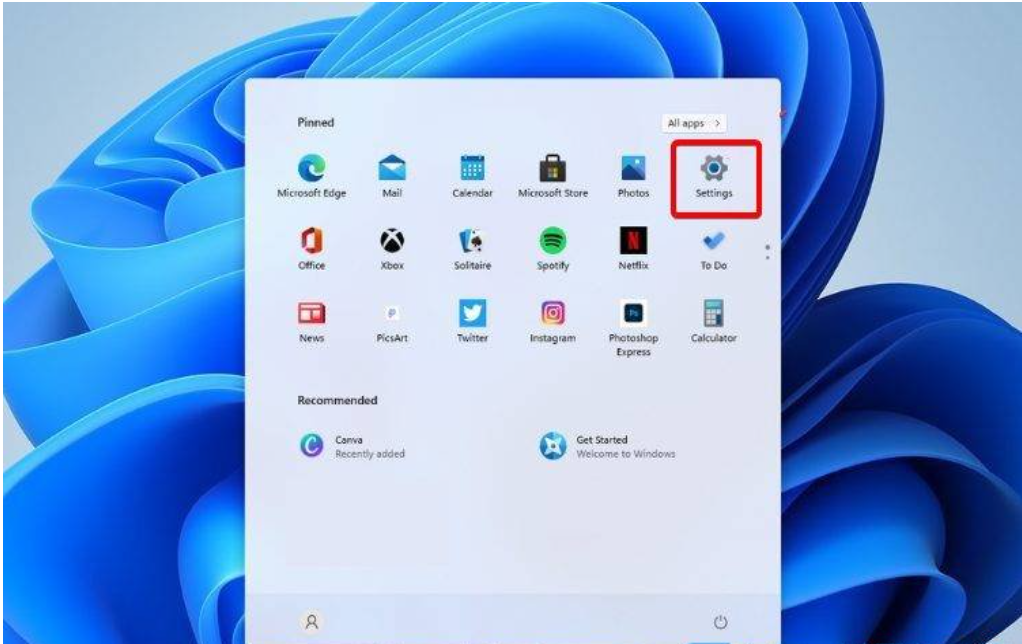
2、设置窗口,左侧鼠标点击Apps(应用),右侧鼠标点击Apps & features(应用程序和功能)。
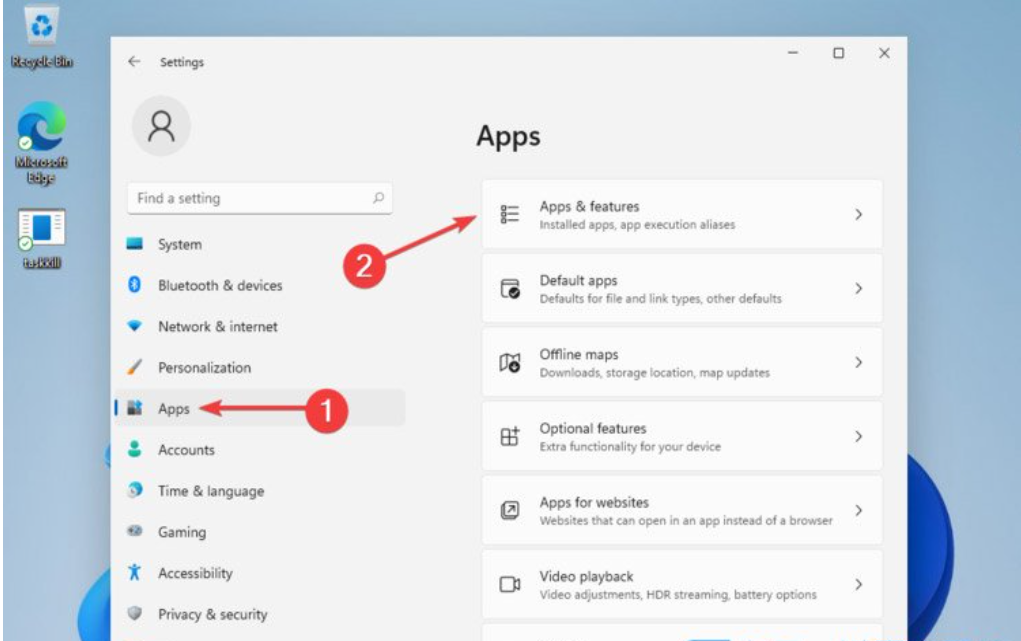
3、Apps - Apps & features(应用 - 应用程序和功能),搜索我们需要关闭的应用程序,鼠标点击更多图标(标记为 3 个垂直点),在打开的菜单项中,选择Advanced options(高级选项)。
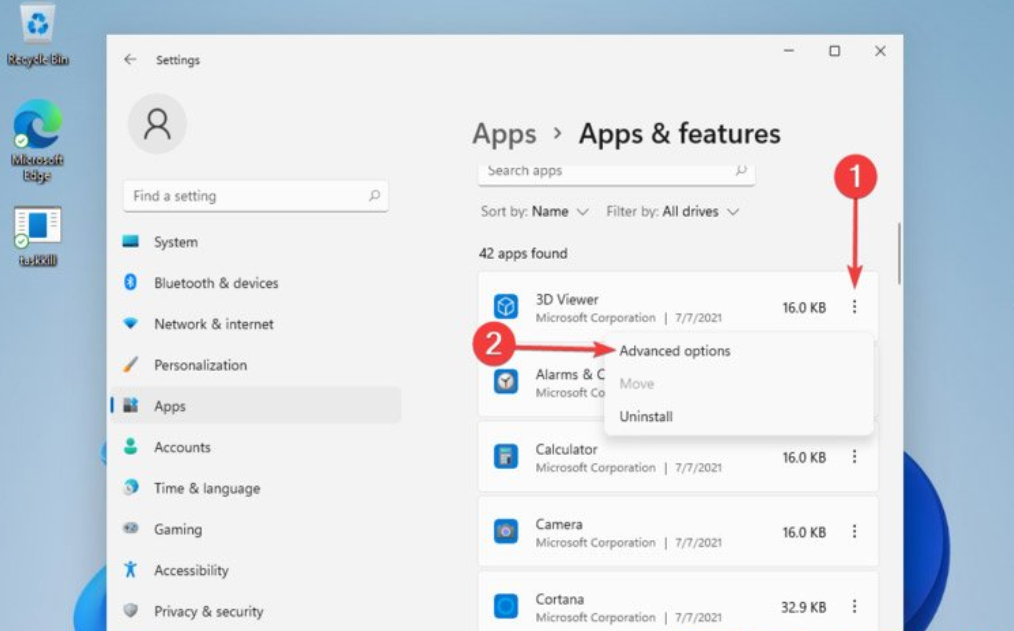
4、向下滚动,鼠标点击Terminate(终止)。使用Terminate(终止)选项,Windows 将自动终止在任务管理器中运行的应用程序及其相关进程即可。